Cómo cambiar la ubicación de descarga del juego en Steam
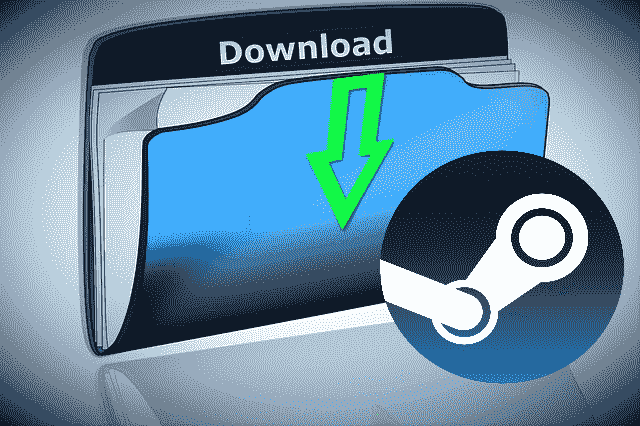
- 3813
- 103
- Claudia Baca
Steam es una de las aplicaciones más populares entre los jugadores de PC, ya que puedes encontrar cualquier juego importante en la tienda de Steam. Hace que la descarga, la instalación y la administración de los juegos favoritos de los usuarios sean más simples a través de su interfaz de usuario.
Cada vez que el usuario de Steam quiere descargar un juego, Steam utiliza el directorio de instalación predeterminado de la aplicación para descargar e instalar el juego. Esta ubicación es C: \ Archivos de programa (x86) \ Steam por defecto. Aquí viene el problema ya que la mayoría de los usuarios no tendrán suficiente espacio en la unidad C, especialmente para los juegos que ocupan una gran cantidad de almacenamiento, como 50 - 100 GB.
Para superar este problema, Steam le permite al usuario cambiar la ubicación de descarga e instalación de los juegos utilizando la aplicación. Los usuarios pueden tener varias carpetas de biblioteca y elegir la ubicación de instalación al descargar los juegos. Con Steam, no necesitas preocuparte por volver a descargar un juego completo. La última actualización de Steam le permite a un usuario mover un juego por completo a otra ubicación sin perder ningún dato relacionado con el juego y salvarlo del proceso de descargarlo nuevamente.
En este artículo, hemos discutido los pasos para cambiar la ubicación de descarga/instalación del juego en Steam y cómo mover los juegos de Steam existentes de una carpeta a otra carpeta de juego en Steam.
Cambiar la ubicación de descarga/instalación del juego Steam
1. Abre el Vapor solicitud.
2. Ve a la Vapor Menú en la parte superior de la ventana de la aplicación y seleccione Ajustes.
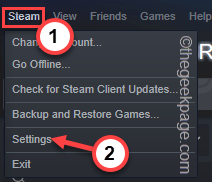
3. Selecciona el Descargas pestaña en el panel izquierdo del Ajustes ventana.
4. En el lado derecho, haga clic en Carpetas de biblioteca de vapor ubicado a continuación Bibliotecas de contenido.
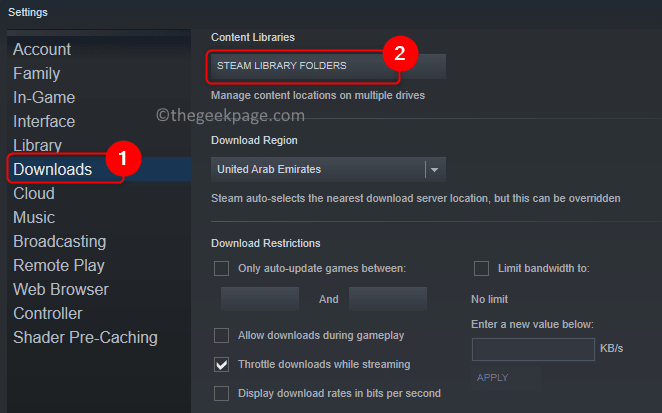
5. Verás el Gerente de almacenamiento ventana. Clickea en el '+' icono aquí para agregar una nueva carpeta para descargar/instalar juegos.
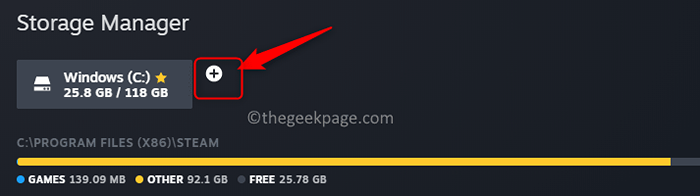
6. En el Agregue una nueva carpeta de biblioteca de Steam, Seleccione la opción Déjame elegir otra ubicación en el menú desplegable. Haga clic en Agregar.
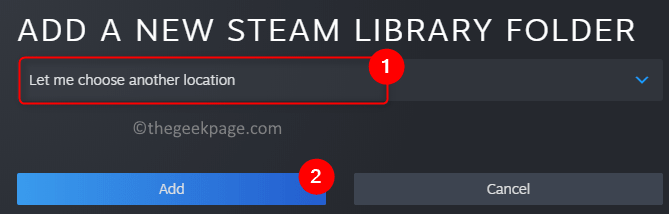
7. Aquí, puede seleccionar un nueva ubicacion. Puedes usar el Menú desplegable Para cambiar las unidades.
8. Navegue a la carpeta de su elección y resalte. Haga clic en Seleccionar.
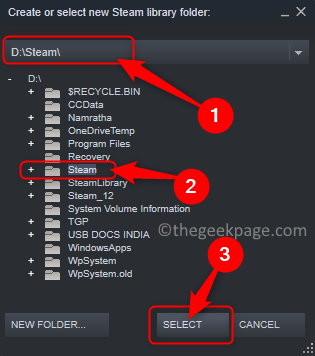
Nota: Tú también puedes crear una nueva carpeta yendo a la ubicación de dónde desea que esté la nueva carpeta y haga clic en Nueva carpeta.
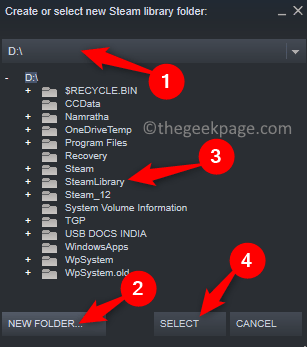
9. La carpeta agregada ahora aparecerá en el Gerente de almacenamiento.
10. Opcionalmente, puede hacer que esta nueva carpeta sea predeterminada para que todas las descargas/instalaciones futuras tengan lugar en esta carpeta.
11. Para hacer que la carpeta sea predeterminada, seleccione la carpeta y haga clic en el tres puntos horizontales asociado con esta carpeta y elija la opción Hacer por defecto.
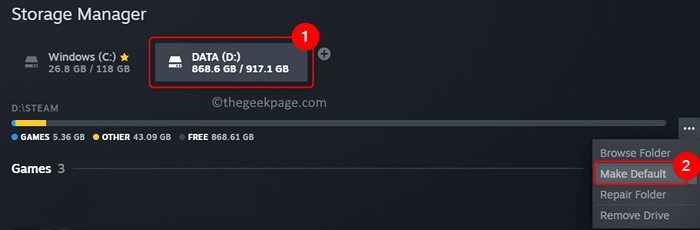
12. Cierre el administrador de almacenamiento y haga clic en DE ACUERDO en general Ajustes ventana.
Ahora tiene una nueva ubicación de descarga/instalación para juegos en Steam. Si la carpeta se ha hecho predeterminada, entonces todos los juegos nuevos se instalarán en esa carpeta. De lo contrario, Steam le pedirá que elija una ubicación cuando desee descargar/instalar un nuevo juego si hay varias carpetas de biblioteca.
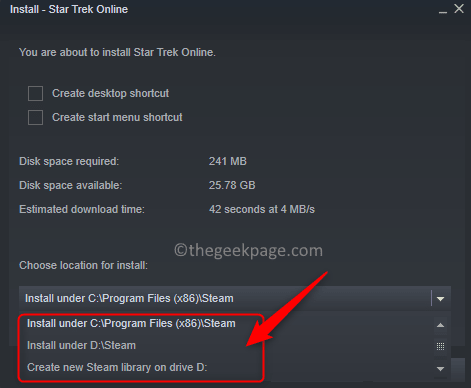
Mueva los juegos de Steam existentes a otra carpeta de juego de Steam
Debido a las limitaciones de almacenamiento en su unidad, es posible que deba mover juegos que ya estén presentes en Steam a otra carpeta de la biblioteca. Hay dos formas en que puedes mover los juegos existentes a otra ubicación en Steam. Uno está utilizando el administrador de almacenamiento y el otro a través de las propiedades del juego.
Uso de Storage Manager
1. Abre el Gerente de almacenamiento ventana en vapor usando Pasos 1 - 4 arriba, donde creamos una nueva carpeta de biblioteca.
2. En la ventana, seleccione el conducir que tiene el juego instalado y necesita ser movido.
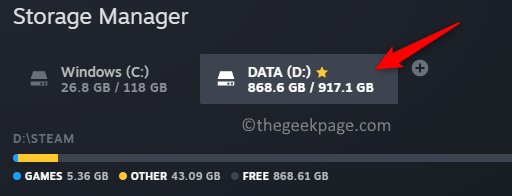
3. Seleccionar el caja asociado con el juego que quieres mover.
4. Clickea en el Mover botón en la parte inferior.
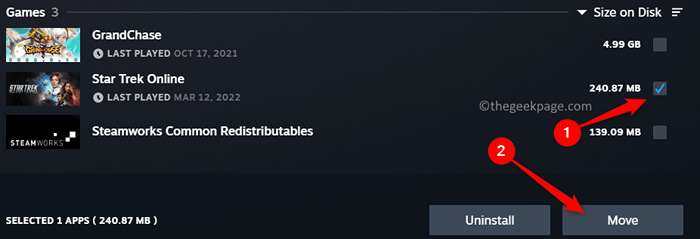
5. En el Mover contenido inmediato, Seleccione la unidad con la nueva carpeta de la biblioteca de Steam usando el menú desplegable.
6. Clickea en el Mover botón.
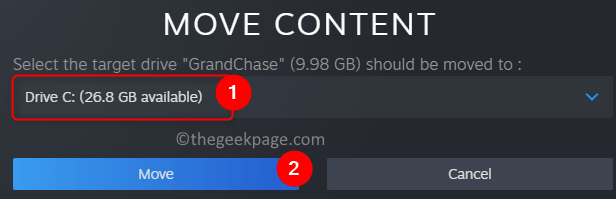
Espere a que termine este proceso, ya que puede llevar algún tiempo dependiendo del tamaño de los juegos que se están moviendo.
Usando la lista de juegos
1. Iniciar vapor y seleccionar el Biblioteca pestaña.
2. Botón derecho del ratón en el juego para moverse y elegir Propiedades.
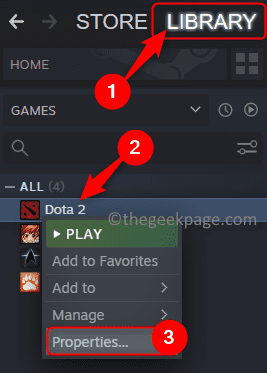
3. Aquí, ve al Archivos locales pestaña en el panel izquierdo.
4. Clickea en el Mover la carpeta Instalar botón en el lado derecho.
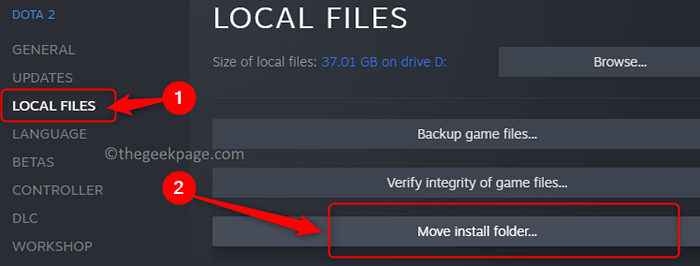
5. Use el menú desplegable y elija la biblioteca donde se debe mover el juego. Haga clic en Mover.
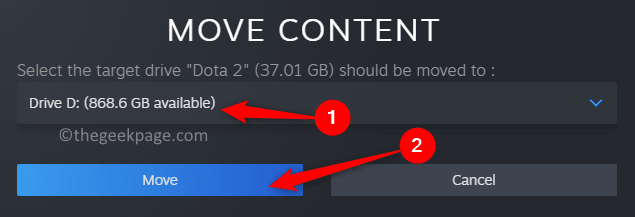
Esto mueve los archivos del juego a la carpeta de biblioteca seleccionada. Repita el proceso anterior para mover los otros juegos.
Gracias por leer.
Esperamos que esta publicación haya sido lo suficientemente informativa como para ayudarlo a cambiar la ubicación de descarga/instalación para los juegos en Steam y también mover archivos de juego entre diferentes carpetas de juegos de Steam. Comente y háganos saber si enfrentó algún problema con respecto a los pasos mencionados aquí.
- « Arregle no un sonido mientras reproduce cualquier canción en Spotify en Windows 11, 10
- Cómo configurar la verificación de 2 pasos y agregar una cuenta de Microsoft en la aplicación Outlook Desktop »

